电脑如何查询mac地址 查询电脑mac地址的步骤
更新时间:2024-04-19 15:52:40作者:xtyang
在进行网络连接或者进行局域网设置时,我们往往需要知道电脑的MAC地址,MAC地址是设备的唯一标识符,通过它我们可以区分不同的设备。要查询电脑的MAC地址并不复杂,只需要按照以下步骤进行操作即可。
操作方法:
1.首先按住键盘上的“开始键+R键”,然后在弹出的对话框中输入“CMD”
2.另外还可以依次点击 开始>所有程序>附件>命令提示符
如下图标注所示
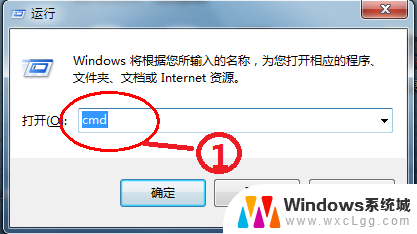
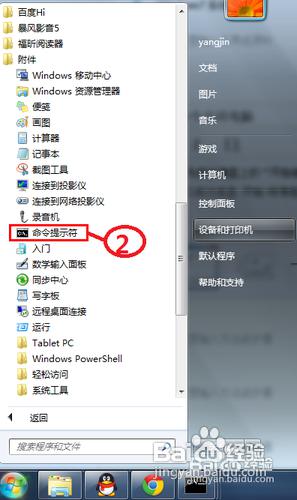
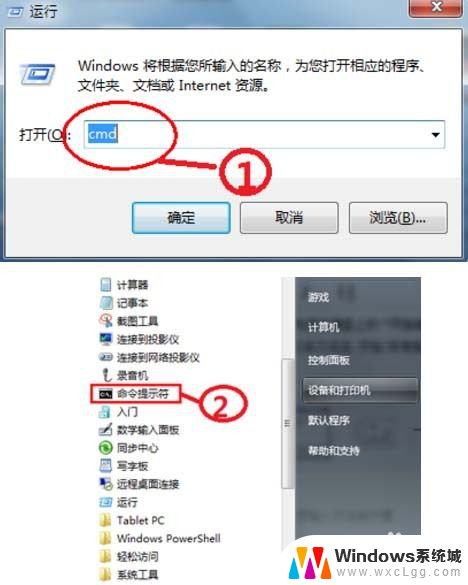
2.接下来在弹出的命令提示符窗口中输入“ipconfig /all”并按键盘上的回车,(注:ipconfig 命令为查看IP配置信息,参数“all”表示查看所有网卡的全部配置信息)如下图所示
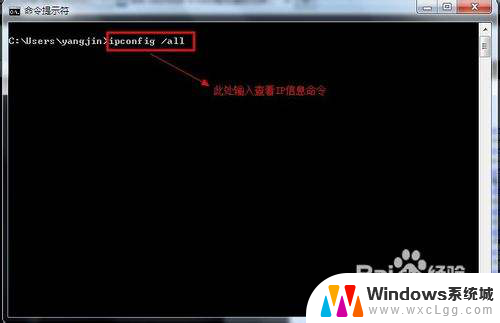
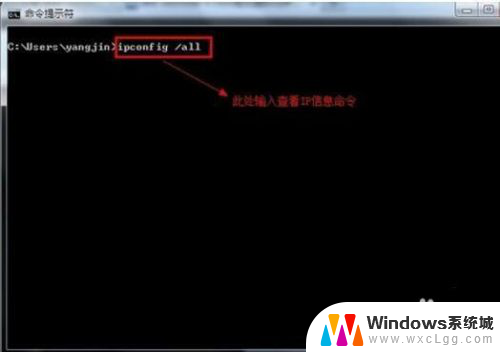
3.接下来找到自己的物理网卡,在网卡的下面即是网卡的物理地址。如下图所示
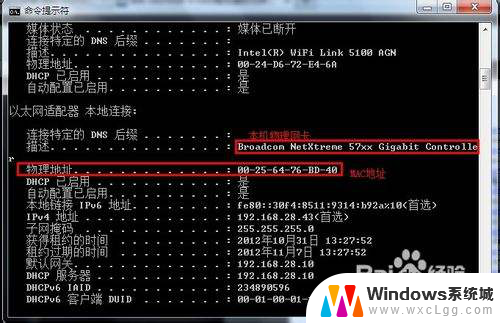

以上就是如何查询电脑的MAC地址的全部内容,有需要的用户可以按照以上步骤进行操作,希望对大家有所帮助。
电脑如何查询mac地址 查询电脑mac地址的步骤相关教程
-
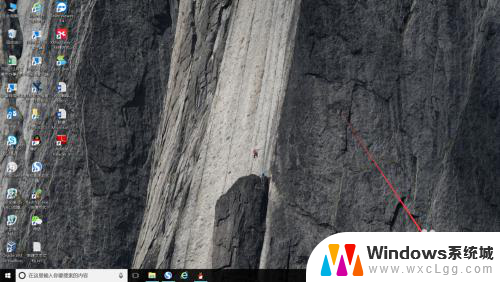 如何查电脑的mac地址查询 如何查看电脑的唯一MAC地址
如何查电脑的mac地址查询 如何查看电脑的唯一MAC地址2024-05-17
-
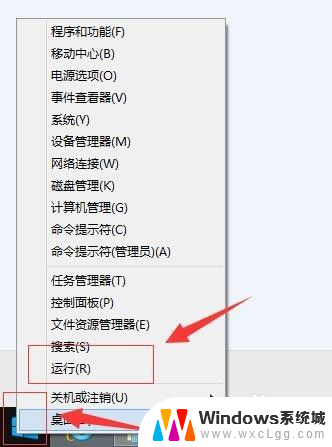 电脑物理mac地址怎么看 电脑mac地址查询步骤
电脑物理mac地址怎么看 电脑mac地址查询步骤2024-02-13
-
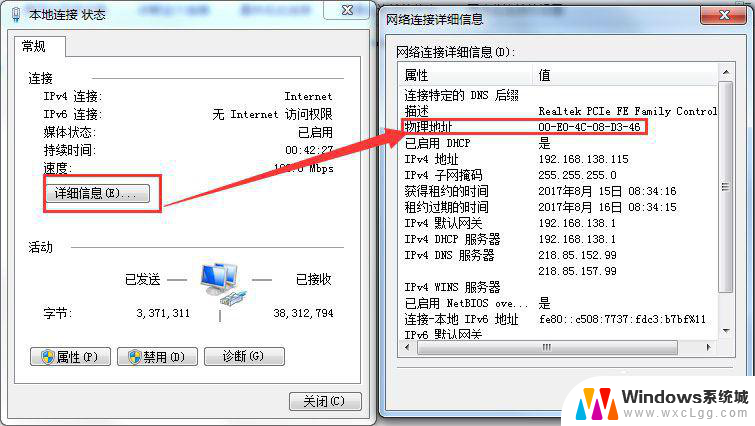 查询笔记本mac地址 笔记本如何查看MAC地址
查询笔记本mac地址 笔记本如何查看MAC地址2024-01-13
-
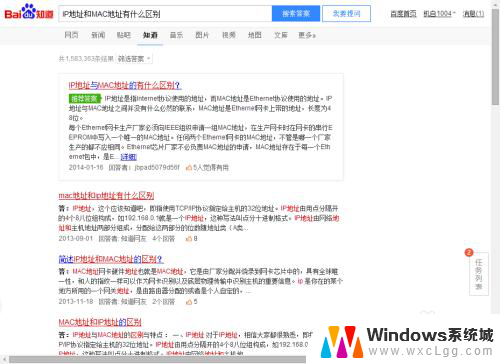 电脑怎么查ip地址和mac地址 电脑IP地址、计算机名和MAC地址查询方法
电脑怎么查ip地址和mac地址 电脑IP地址、计算机名和MAC地址查询方法2023-12-29
-
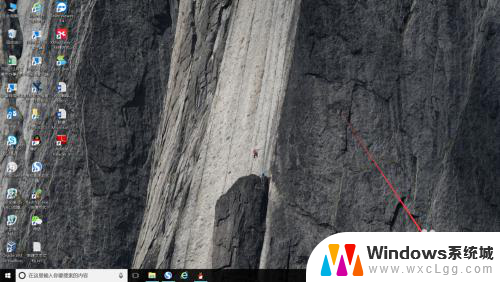 如何查找电脑mac地址 怎样查看自己电脑的MAC地址
如何查找电脑mac地址 怎样查看自己电脑的MAC地址2023-12-02
-
 mac查看本地ip地址 Mac电脑如何查找IP地址
mac查看本地ip地址 Mac电脑如何查找IP地址2024-08-22
电脑教程推荐
- 1 固态硬盘装进去电脑没有显示怎么办 电脑新增固态硬盘无法显示怎么办
- 2 switch手柄对应键盘键位 手柄按键对应键盘键位图
- 3 微信图片怎么发原图 微信发图片怎样选择原图
- 4 微信拉黑对方怎么拉回来 怎么解除微信拉黑
- 5 笔记本键盘数字打不出 笔记本电脑数字键无法使用的解决方法
- 6 天正打开时怎么切换cad版本 天正CAD默认运行的CAD版本如何更改
- 7 家庭wifi密码忘记了怎么找回来 家里wifi密码忘了怎么办
- 8 怎么关闭edge浏览器的广告 Edge浏览器拦截弹窗和广告的步骤
- 9 windows未激活怎么弄 windows系统未激活怎么解决
- 10 文件夹顺序如何自己设置 电脑文件夹自定义排序方法